讲解windows xp系统重装
- 分类:Win8 教程 回答于: 2019年04月09日 10:02:00
如何重装XP系统呢?虽然现在微软停止了XP系统的全面支持,但是还是有很多XP系统的忠实粉丝询问小编重XP系统的方法。对此,我给大家整理了重装XP系统的详细步骤,赶紧来了解一下吧
Windows大家都不陌生,世界上90%的PC用户都在使用Windows系统,它是微软研发的一套基于台式机,笔记本,平板,甚至手机的操作系统。下面,我就给大家介绍一下Windows版本之一的XP系统的安装方法
1、 下载小鱼一键重装系统软件,这是一键重装windows xp系统的一款工具,当然也可以使用它安装其他版本的操作系统
小鱼官网下载地址:http://www.xiaoyuxitong.com/
2、 下载后打开软件,关闭杀毒软件
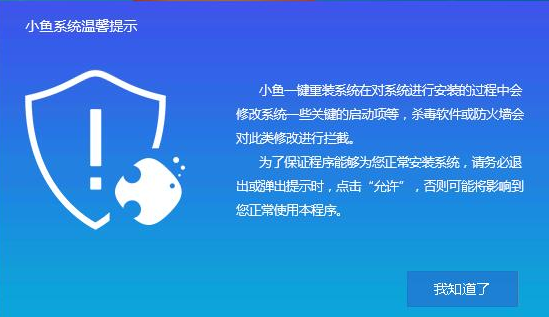
重装xp系统电脑图解1
3、出现一键装机界面,选择系统重装

系统重装电脑图解2
4、 检测本地环境完成后点击下一步

windows电脑图解3
5、选择需要安装的XP系统后点下一步

重装xp系统电脑图解4
6、 备份重要资料,点击下一步就开始了XP系统的下载,以后就不需要我们自己操作啦,等待就好

windows电脑图解5

windows电脑图解6

重装xp系统电脑图解7
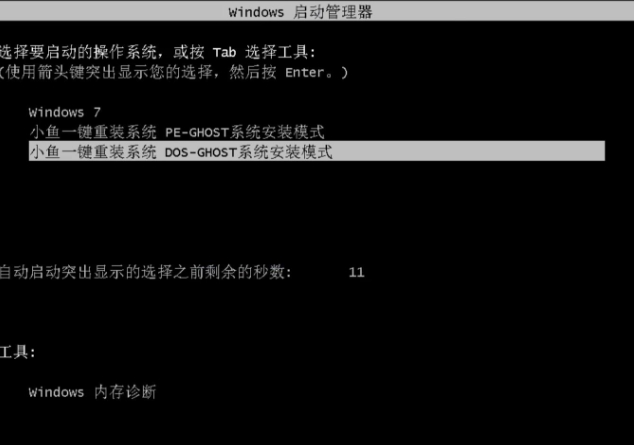
重装xp系统电脑图解8

windows电脑图解9

系统重装电脑图解10
7、经过漫长的等待后XP系统终于安装成功啦

windows电脑图解11
 有用
26
有用
26


 小白系统
小白系统


 1000
1000 1000
1000 1000
1000 1000
1000猜您喜欢
- 怎么设置迅雷为默认器,小编教你设置迅..2018/09/13
- Win98系统回忆截图展示2022/10/25
- 电脑配置,小编教你电脑配置怎么看..2018/01/19
- win8更新失败正在还原更改怎么办..2020/06/27
- amr文件用什么打开,小编教你如何打开a..2018/04/09
- 小编详解win8怎么还原系统2018/12/30
相关推荐
- hdmi接口,小编教你hdmi接口怎么连接电..2018/03/17
- ipad怎么截图,小编教你苹果ipad怎么截..2018/05/02
- 教你电脑内存不足怎么办2018/11/20
- c0000005,小编教你怎么解决c0000005..2018/06/14
- 一键重装W8系统图文教程2017/07/26
- win8触屏电脑系统重装步骤2022/08/05

















